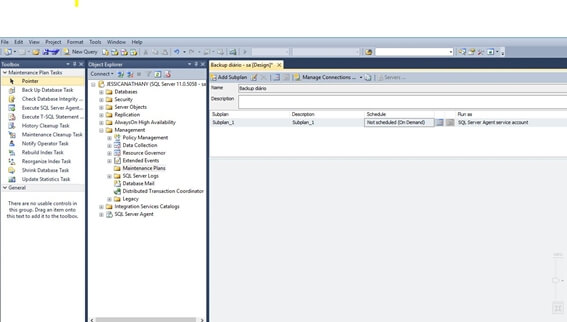Olá, pessoal!
Hoje irei mostrar como fazer uma rotina de backup automático dos seus bancos de dados utilizando a IDE SQL Server. Iremos programar o SQL Server para que o mesmo faça backups das bases de dados e exclua depois de um determinado tempo e assim sucessivamente…
O primeiro passo é se conectar ao SQL Server. Irei demonstrar com a versão do SQL Server 2012 e não tentei o processo com versões anteriores, mas acredito que deverá funcionar da mesma maneira. Clique em Maintenance Plans -> com botão direito em New Maintenance Plans.
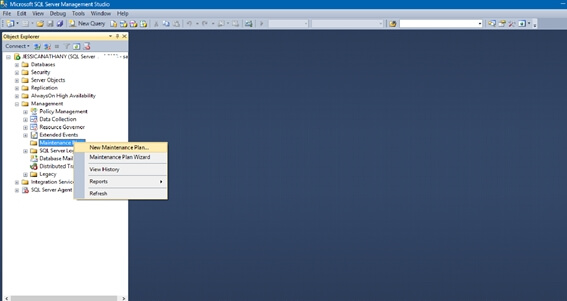
Vamos dar um nome de backup diário e clique em OK. Após isso, vocês verão uma tela conforme abaixo:
Ao lado esquerdo da tela, clique duas vezes na ferramenta Back Up Database Task, que adicionará uma caixa junto a aba Design, com o nome Bacuk Up Database Task 1. Clique com o botão direito em cima da caixa – Edit. Será aberto uma janela como a imagem abaixo:
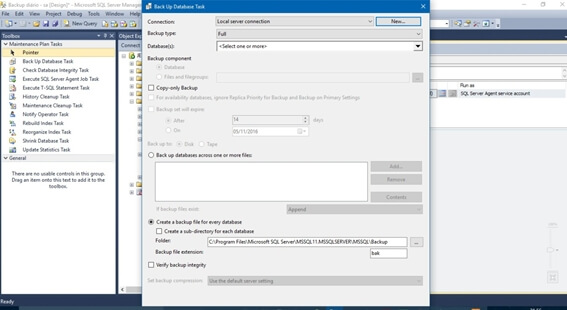
Nesta janela é onde faremos a conexão com o nosso banco de dados e as principais configurações da nossa rotina de backup, onde dizemos para o SQL Server o que ele deve fazer de backup e onde colocará nosso arquivo .bak.
- Connection – Conexão com o nosso banco, que pode ser criada clicando no botão New ao lado, digitando nome da instância do SQL e usuário e senha;
- Backup Type – Full;
- Databases – Selecionamos quais bancos desejamos colocar na rotina de bakcup, depois marque os bancos no checkbox e clique em OK;
- Backup set will expire – Essa opção apagará o backup que foi feito depois de x dias, que deve ser selecionado. Então, vamos configurar como After 2 days, assim ele apagará o determinado backup depois de dois dias para não acumular backups na máquina ou no servidor. No caso, pode inserir uma data que começará a execução do backup, ou seja, a partir da data selecionada é feito a rotina;
- Backup up to – Selecione a opção Disk;
- Create a backup file for every database – Deixe marcada esta opção;
- Folder – Escolha o caminho de onde o backup será armazenado;
- Backup file extension – Extensão do backup por padrão deixaremos .bak;
- Verify backup integrity – Deixe esta opção sem marcar;
- Set backup compression – Selecione a opção Use the default server setting para ele não diminuir o tamanho do backup e deixar o tamanho normal e clique em OK.
Na caixa a esquerda toolbox, dê um duplo clique na ferramenta Meaintance Cleanup Task. Após isso, clique com o botão direito sobre a caixa do history cleanup task que está na aba design e clique em editar conforme a imagem abaixo.
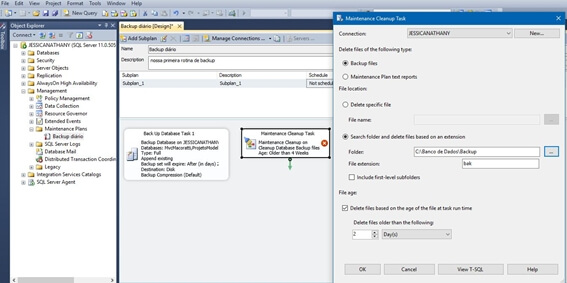
Esta ferramenta fará a limpeza do backup realizado anteriormente de acordo com as configurações que você realizará. No caso, foi configurado as seguintes opções abaixo:
- Delete files of the following type: Backup files;
- Search folder and delete files based on an extension: Caminho da pasta que foi feito o backup para ser removido;
- Delete files based on the age of the files at task run time: Remove o arquivo de backup da pasta de acordo com o que for programado para a ferramenta executar (no caso da imagem acima 2 dias).
A última configuração a ser feita é o histórico do backup armazenado. Em toolbox, dê um duplo clique na ferramenta History Cleanup task; e faça o mesmo procedimento clicando com o botão direito do mouse em – Edit. Será aberta a caixa de configuração, conforme a imagem abaixo. Mantenha as configurações conforme mostrado na figura:
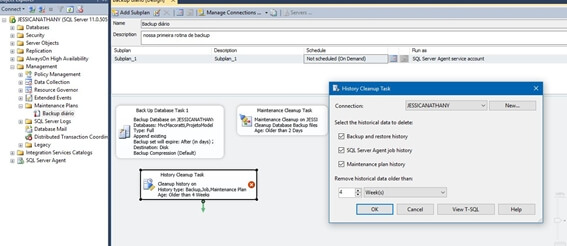
Após configurar a rotina do backup, prosseguimos configurando uma nova rotina. Para testar e ver se o backup está funcionando corretamente, podemos configurar com a data e hora local.
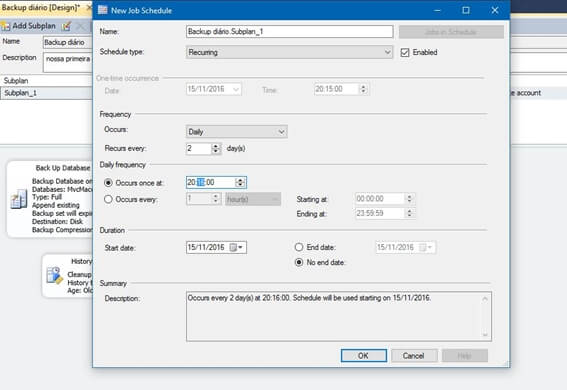
As configurações acima foram definidas da seguinte maneira:
- Frequency: 2 days
- Occurs once at: hora local
- Duration: data local
Caso queira alterar a data e a hora que será feito o backup, só precisa configurar a SubPlan (Schedule), que no caso é a tarefa inicial do nosso backup, que foi configurado anteriormente e que pode ter alterada a data e hora de acordo com sua preferencia. Abaixo, o resultado do backup realizado com sucesso na pasta que havia configurado nas imagens acima.